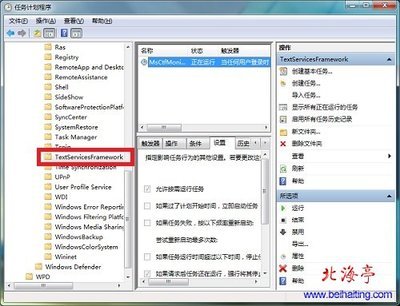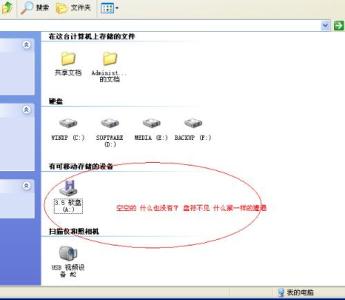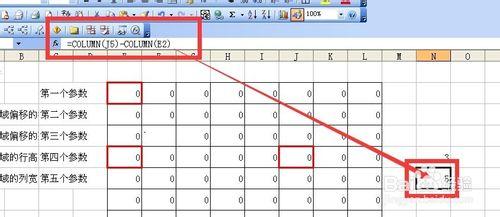在使用excel的时候会需要用到设置输入0不显示的技巧,设置0值不显示可以方便在对比数据的时候可以更加快速,如果不懂得如何使用设置输入0不显示技巧的朋友不妨一起来研究学习一番,下面是小编带来的关于excel2007设置输入0不显示的技巧,希望阅读过后对你有所启发!
excel2007设置输入0不显示的技巧(一)
步骤1:创建如图所示的表格,为了方便以后的自动计算,我们往往将公式单元格进行复制,从而产生许多没有必要显示的数字0.
步骤2:为了隐藏数字0,我们需要将公式编写成“=IF(A2+B2,A2+B2,"")”来实现。
excel2007设置输入0不显示的技巧(二)
步骤1:点击“Office按钮”->点击“Excel选项”按钮。
步骤2:在打开的窗口中,切换至“高级”选项卡,取消勾选“此工作表的显示选项”下面的“在具有零值的单元格中显示零值”项。
步骤3:最后发现单元格中的0值被自动隐藏啦。
看了excel2007设置输入0不显示的技巧还看了:1.Excel2007如何让数字0不显示
2.excel2007设置单元格不显示0的方法
3.excel2007设置单元格0时不显示的方法
4.excel2007设置单元格0值不显示的方法
5.excel设置不显示0的方法
6.excel表格设置0不显示的方法
7.Excel2007怎么不显示隐私问题警告对话框
 爱华网
爱华网